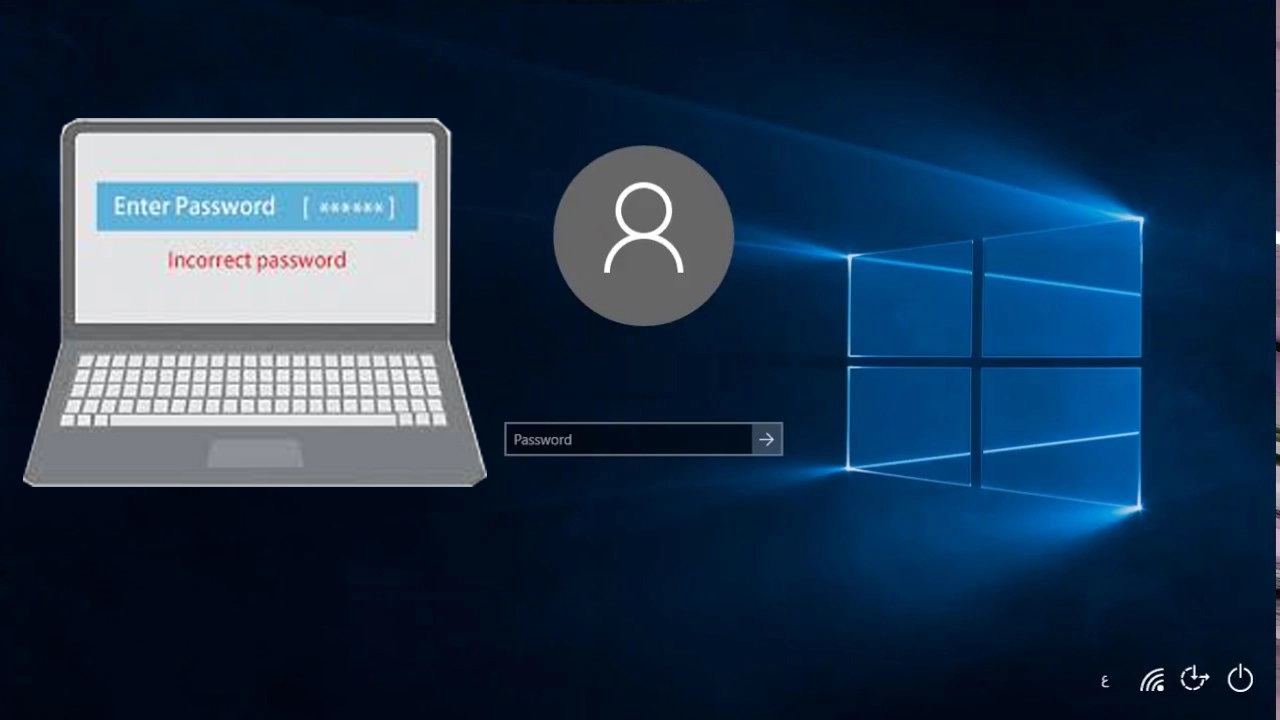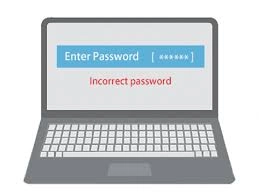Gumagana ang password para sa laptop at computer
Ang isang password ay isang hanay ng mga numero o titik o isang kombinasyon ng mga ito, na nabuo upang maprotektahan ang iba't ibang mga matalinong aparato, tulad ng mga laptop, at alam kung paano lumikha ng isang password ay isang mahalagang bagay at madaling matutunan ng bawat isa upang maprotektahan ang kanilang privacy at personal na impormasyon. , at hindi pinapayagan ang sinuman na tingnan ang personal na data at ang mga lihim nito, sa artikulong ito ipaliwanag namin kung paano magtakda ng isang password at kung paano ito alisin, kung paano i-on ang aparato kung sakaling makalimutan ang password.
Paano gumawa ng password sa laptop
- Nag-click kami sa salitang "Start" sa bar sa ilalim ng screen.
- Mula sa lilitaw na menu, piliin ang Control Panel.
- Pagkatapos pumili kami mula sa listahan (Mga account ng gumagamit), at sa pamamagitan ng pag-click dito, makikita namin ang iba't ibang mga pagpipilian, at pagkatapos ay mag-click sa pagpipiliang "Lumikha ng isang password para sa iyong account".
- Pinupunan namin ang unang blangko o bagong password ng mga numero, titik, isang kumbinasyon ng mga ito, o anumang password na nais naming i-type.
- I-type muli ang password sa pangalawang lugar ng kumpirmasyon sa (Kumpirmahin ang bagong password).
- I-click ang button na Lumikha ng password o lumikha ng isang password kapag tapos na.
- I-reboot ang aparato upang matiyak na matagumpay na nalikha ang password.
Paano i-unlock ang password ng laptop
Basahin din: Pinakamahusay na MSI GT75 Titan 8SG gaming laptop
- Sinimulan namin ang laptop o desktop computer at lilitaw ang isang screen na humihiling sa amin na ipasok ang username at password.
- Pinagsama namin ang tatlong mga pindutan: Pagkontrol, Alt at Tanggalin at lilitaw ang isang maliit na screen na nangangailangan sa amin upang maglagay ng isang username at password.
- Isusulat namin sa pangalan ng gumagamit ang salitang "Administrator", pagkatapos ay pindutin ang "Enter", pagkatapos na mailalagay ang laptop, at may ilang mga laptop na humihiling sa iyo na ipasok ang password, sa kasong ito nagsusulat kami sa salitang "Password" at pagkatapos (Enter - Enter) Sa kasong ito, tatakbo namin ang aparato.
Paano tanggalin ang password para sa computer at laptop
- Mag-click sa (Start) sa bar sa ilalim ng screen.
- Pumili kami mula sa menu (Control Panel).
- Susunod, pipiliin naming mag-click sa "Mga account ng gumagamit" mula sa lilitaw na menu.
- Pinipili namin (Alisin ang iyong password) o tinatanggal ang password.
- Nai-type namin ang password sa patlang ng password.
- Sa wakas, nag-click kami sa alisin ang password / sa kasong ito ay inaalis namin ang password at i-restart ang laptop upang makita ang pagiging epektibo ng operasyon.
Paunawa: Ang password ay hindi dapat ihayag sa sinuman, ang laptop ay hindi dapat iwanang kahit saan nang walang pag-shutdown o proteksyon, at dapat mong iwasan ang pagtatakda ng isang password para sa lahat ng mga computer.
Tingnan din:
Isang programa upang itaas ang dami ng laptop sa 300% na may parehong kalidad ng tunog
Mahahalagang solusyon para sa mga nagdurusa sa mahinang buhay ng baterya ng laptop
Alamin ang modelo at pagtutukoy ng laptop nang walang software
Kung paano ito gumagana Windows 7 password ng computer
Ipasok ang "Control Panel" sa pamamagitan ng pagpindot sa "Start" na buton. Piliin ang "Mga User Account at Kaligtasan ng Pamilya" at pagkatapos ay "Gumawa ng password para sa iyong account" sa ilalim ng seksyong "Gumawa ng mga pagbabago sa iyong user account."
Sa seksyong "Pahiwatig ng password," magbigay ng pariralang paalala upang paalalahanan ang user ng password kung sakaling nakalimutan nila ito. _
Upang makumpleto ang pamamaraan, mag-click sa Lumikha ng password.